Einführung
Szenarien, in denen mehrere Benutzer gleichzeitig mit SSH auf einem Server arbeiten, sind in der Linux-Welt üblich. Wenn Systemadministratoren Systemwartungsaufgaben durchführen, müssen sie die Benutzer schnell darüber informieren, dass sie ihre Arbeit speichern und sich abmelden sollen.
In diesem Tutorial erfahren Sie, wie Sie die wall verwenden Befehl unter Linux. Dieser Befehl ermöglicht das Senden von Terminalmeldungen an alle Protokolle Benutzer sofort hinzufügen.
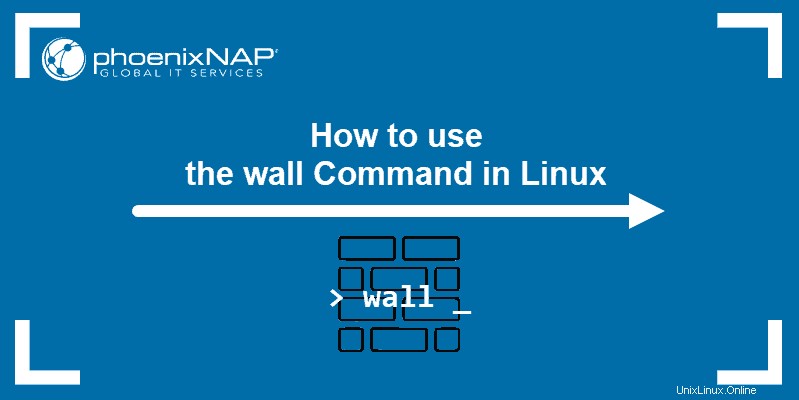
Voraussetzungen
- Ein System, auf dem Linux ausgeführt wird
- Zugriff auf die Befehlszeile
Was macht der Wandbefehl?
wall ist die Abkürzung für an alle schreiben . Der Zweck des Befehls besteht darin, eine schnelle Nachricht an die Terminals aller derzeit angemeldeten Benutzer zu senden.
Linux-Wall-Befehlssyntax
Die Syntax von wall ist geradeaus. Dem Befehl folgen Optionen und entweder der Text der Nachricht oder ein Dateiname:
wall [options] [message-text/filename]Beispiele für Wandbefehle
Nachfolgend finden Sie eine Liste aller Optionen wall nimmt, zusammen mit Beispielen für die Verwendung des Befehls.
Sende eine Nachricht
Die grundlegende Art, die wall von Linux zu verwenden Befehl ist, es vor einer Nachricht einzugeben, die Sie senden möchten, ohne zusätzliche Optionen.
wall [message-text]
Die Benutzer erhalten die Nachricht in folgendem Format:

Zeitüberschreitung zu einer Nachricht hinzufügen
Wenn der Inhalt der Nachricht nach einer gewissen Zeit irrelevant wird, verwenden Sie das -t (--timeout ) Option, um die Zeit zu begrenzen, während der das System versucht, die Nachricht zuzustellen:
wall -t [time-in-seconds] [message-text]
Benutzer, die sich nach Ablauf der zugewiesenen Zeit anmelden, erhalten die Nachricht nicht.
Senden Sie eine Nachricht ohne Header
Um den Kopfzeilentext vor der Nachricht auszuschließen, verwenden Sie -n (--nobanner ) Option:
wall -n [message-text]
Das System zeigt jetzt nur den Inhalt der Nachricht an:

Mehrzeilige Nachrichten schreiben
1. Um eine mehrzeilige Nachricht zu schreiben, geben Sie wall ein Befehl und drücken Sie die Eingabetaste. Das Terminal bietet dem Benutzer Platz zum Eingeben der Nachricht.
2. Wenn Sie mit dem Schreiben fertig sind, drücken Sie Strg+D um die Eingabe zu beenden und die Nachricht zu senden.
wall
[Nachrichtenzeile-1]
[message-line-2]...
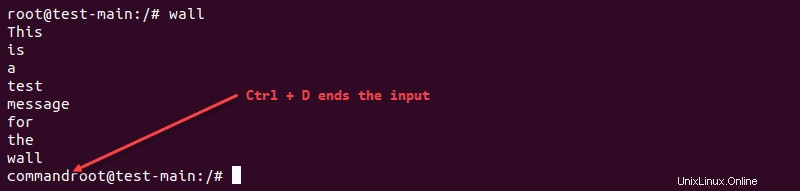
Das System zeigt die mehrzeilige Nachricht auf den Bildschirmen der Benutzer an:
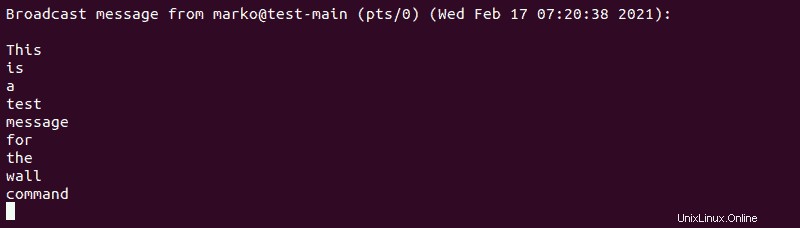
Eine Nachricht aus einer Datei senden
Um in einer Datei enthaltenen Text als Wall-Nachricht zu verwenden, schreiben Sie den Dateinamen nach wall Befehl:
wall [filename]Die Ausgabe für die Benutzer, die die Nachricht erhalten, sieht genauso aus wie in den vorherigen Beispielen:

Sende eine Nachricht an eine Gruppe
Begrenzen Sie die Reichweite der wall Befehl, nur eine bestimmte Gruppe von Benutzern einzuschließen, indem Sie -g verwenden (--group ) Option:
wall -g [group-name] [message-text]
Im obigen Beispiel nur die Benutzer, die zu testgroup gehören Erhalte die Nachricht.
Verwende den Wandbefehl mit Echo
Eine andere Möglichkeit, eine Nachricht mit wall zu senden besteht darin, die Ausgabe des echo-Befehls an wall weiterzuleiten mit der folgenden Syntax:
echo "[message-text]" | wallVersionsinformationen und Hilfe anzeigen
Verwenden Sie das -V (--version ) Option, um die Versionsinformationen des installierten Wanddienstprogramms anzuzeigen:
wall -V
Das -h (--help ) listet alle wall auf Befehlsoptionen:
wall -h